Google Chrome имеет множество полезных функций , но часто забывают о возможности использовать сочетания клавиш. Если вы регулярно пользуетесь браузером Chrome, возможно, вы захотите назначить сочетания клавиш для своих закладок.
Это позволит вам быстро открывать сайты, которые вы посещаете чаще всего, но для этого вам потребуется использовать расширение Chrome. Если вы хотите назначить сочетание клавиш для закладок Chrome, вот что вам нужно сделать.
Назначение сочетаний клавиш для закладок Google Chrome
К сожалению, невозможно напрямую назначить сочетание клавиш для закладки Chrome. Единственный встроенный ярлык закладок Google Chrome — это Ctrl + Shift + O , который открывает диспетчер закладок Chrome, но вам все равно нужно щелкнуть каждую закладку, чтобы открыть ее.
Вместо этого вам нужно будет использовать расширение Chrome (стороннее дополнение), чтобы это работало. Существует несколько вариантов, но одним из самых простых в использовании является сочетание клавиш . Вы можете использовать сочетания клавиш для создания пользовательских сочетаний клавиш в Chrome для любой задачи, включая открытие закладок Chrome, которые вы регулярно посещаете.
Чтобы назначить сочетания клавиш для закладок Chrome:
- Откройте Google Chrome на ПК или Mac.
- Если вы еще этого не сделали, сохраните веб-сайт, который вы хотите использовать, с помощью сочетания клавиш, нажав значок Добавить эту вкладку в закладки (звездочка) в адресной строке (или нажмите Ctrl + D на клавиатуре).
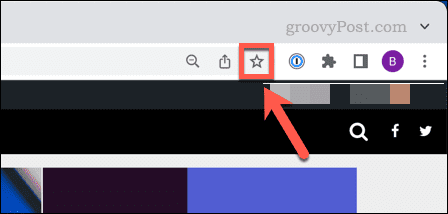
- Посетите страницу «Быстрые клавиши» в Интернет-магазине Chrome и нажмите « Добавить в Chrome » .
- После установки расширения нажмите значок «Расширения» (вверху справа) .
- Нажмите значок булавки рядом с ярлыками, чтобы сделать его видимым.
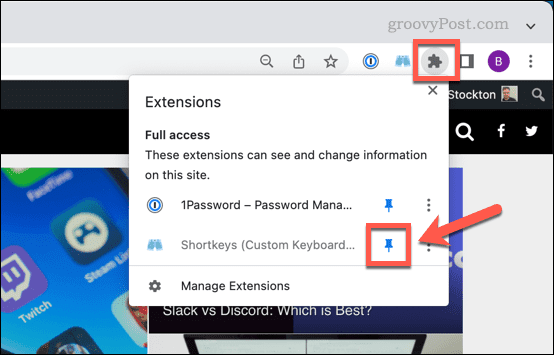
- Выберите значок « Быстрые клавиши» , затем нажмите « Параметры » в меню.
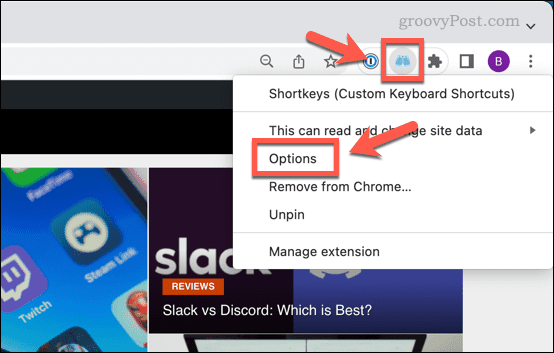
- На вкладке «Параметры сочетаний клавиш» введите комбинацию клавиш (например, shift+a ) в столбце « Ярлык ».
- В разделе Метка дайте ярлыку описательное имя, например имя веб-сайта.
- В разделе «Поведение » выберите « Открыть закладку/букмарклет в новой вкладке» или другой аналогичный параметр.
- Затем нажмите значок с фиолетовой стрелкой рядом с комбинацией ярлыков.
- В разделе « Настройки ярлыка » выберите сохраненную закладку из раскрывающегося меню.
- Выберите ползунок « Активно на всех входах » (переместив его в положение « Вкл. »), затем выберите « Все сайты » в раскрывающемся списке.
- Чтобы добавить дополнительные ярлыки для дополнительных закладок, нажмите Добавить ярлык и повторите эти шаги.
- Нажмите Сохранить ярлыки , чтобы сохранить ярлыки.
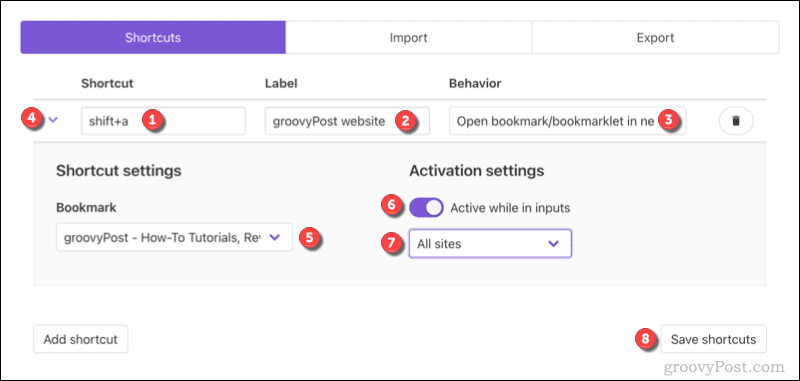
- Сохранив сочетания клавиш, закройте вкладку «Параметры сочетаний клавиш» и обновите все открытые вкладки.
Как только вы обновите вкладки Chrome (или перезапустите Chrome), ваш ярлык будет готов к работе. Если вы хотите отключить его в любой момент, повторите шаги, описанные выше, и переместите ползунок « Активно на всех входах » в положение « Выкл .».
Это остановит активацию сочетания клавиш до тех пор, пока вы снова не восстановите сочетание клавиш. Если вы столкнетесь с какими-либо трудностями, ознакомьтесь с документацией по горячим клавишам для получения дополнительных советов.
Стать опытным пользователем Google Chrome
Используя описанные выше шаги, вы можете назначить сочетание клавиш для ваших любимых закладок Google Chrome. Есть и другие способы взаимодействия с закладками, в том числе с помощью панели закладок Chrome . Вы также можете настроить систему пользовательского поиска в Chrome , что позволит вам быстро искать ваши любимые сайты с помощью адресной строки.
Есть и другие полезные советы по Chrome, которые вы можете попробовать, в том числе настроить Chrome так, чтобы он запоминал ваши вкладки при выходе из браузера. Если вы решите сменить браузер, вместо этого вы можете попробовать свои любимые расширения Chrome в Microsoft Edge .

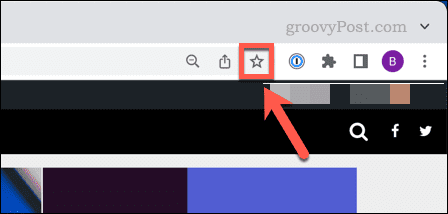
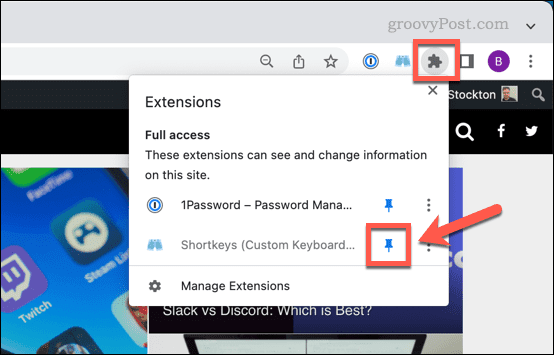
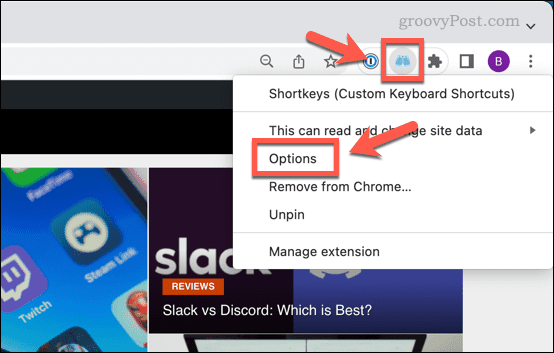
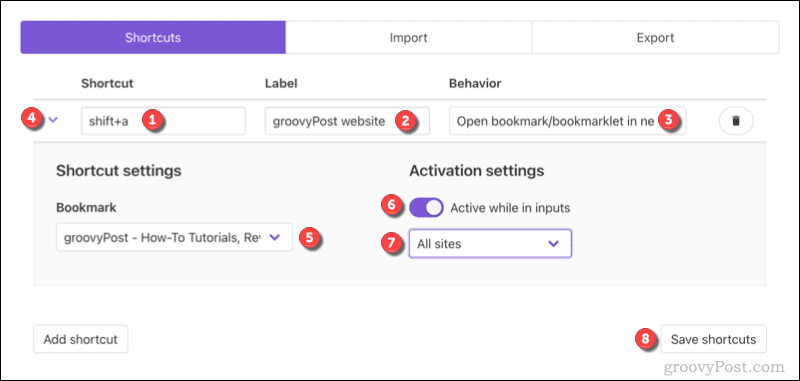

![Как решить проблему «Sims 4 Сим не спит»? [ПРОВЕРЕННЫЕ СПОСОБЫ] Как решить проблему «Sims 4 Сим не спит»? [ПРОВЕРЕННЫЕ СПОСОБЫ]](https://luckytemplates.com/resources1/images2/image-6501-0408151119374.png)


![Исправить Dungeon Siege 2 без указателя мыши [ПРОВЕРЕННЫЕ СПОСОБЫ] Исправить Dungeon Siege 2 без указателя мыши [ПРОВЕРЕННЫЕ СПОСОБЫ]](https://luckytemplates.com/resources1/images2/image-5004-0408151143369.png)

![Ваш компьютер или сеть могут отправлять автоматические запросы [ИСПРАВЛЕНО] Ваш компьютер или сеть могут отправлять автоматические запросы [ИСПРАВЛЕНО]](https://luckytemplates.com/resources1/images2/image-1491-0408150724646.png)
